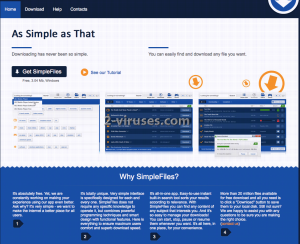SimpleFiles (シンプルファイルズ)は、このアプリケーションが行ういくつかの悪意ある行為のために、アドウェアおよびPUP (潜在的に望ましくないプログラム)と分類される悪性のアプリケーションです。素早く簡単にファイルをダウンロードするためのプラットフォームとして紹介されていますが、これにはあまり喜ばしくない付属の特性もあります。公式ウェブサイト「http://www.simple-files.com/main」に記載されているこのアプリケーションの説明です:
「完全に無料。それでも当社は本アプリを使ったあなたの体験をよりよいものにしようと常に取り組んでいます。何故かって? 答えはとてもシンプルです。全てのユーザーにとってインターネットをよりよい場所にしたいからです。
全くもってユニーク。とてもシンプルなインターフェースは、ひとりひとりのために特別にデザインされています。SimpleFiles (シンプルファイルズ)は、その操作に特別な知識を一切必要としません。力強いプログラミング技術と賢いデザインを機能的特色に組み合わせています。ユーザーの快適さと優れたダウンロードのスピードの最大化を図ること、それが全てです。
オールインワンアプリ。使いやすく、すぐにでも使える内蔵検索ツールが、関連するものに応じて結果を分類します。SimpleFiles (シンプルファイルズ)を使うと、興味を引く題材のコンテンツを何でも探すことができます。ダウンロードの管理もとっても簡単です!ダウンロードの開始、中止、一時停止、再開はいつでも行うことができます。全てはここに、一か所に、便宜のために用意されています。」
ご覧いただける通り、この説明はあまり明確とは言えません。SimpleFiles (シンプルファイルズ)が、使っているウェブブラウザの具体的に何を向上させるのか曖昧です。「全てのユーザーにとってインターネットをよりよい場所にしたい」というフレーズもあまり具体的ではないからです。主な目的はユーザーにあらゆるファイルを本当に素早くダウンロードさせること、それだけでなくあっという間に一か所で全てを探し出すことができる内蔵検索ツールの機能まであります。そしてこのサービスを無料で得られるのです。本当のことにしては話が良く出来過ぎていると思いませんか? 先にも述べた通り、これには裏があります。このアプリケーションがコンピュータに入っていると(実際にはGoogle Chrome、Mozilla Firefox、Internet ExplorerのようなWindowsにおいて最も人気の高いウェブブラウザの全てに追加できるブラウザアドオンです)、ユーザーがインターネットをブラウズする際ランダムにあらゆる広告がポンポンと表示されます。非常に鬱陶しく作業の妨げになるだけでなく、大きなサイバーセキュリティの問題を招くこともあるのです。SimpleFiles (シンプルファイルズ)は、このような広告を通して自分たちの商品をユーザーに直接宣伝する機会のためにお金を払う、多様な第三者と手を組んでいるブラウザアドオンだからです。ハイジャッカーや詐欺師のようなサイバー犯罪者がこのような方法を使っていることは知られていないことではありません。だからこそ決してこのような広告をクリックしてはいけないのです。クリックすると、サイバー犯罪者によって感染しているかもしれない第三者のウェブサイトへと瞬時にリダイレクトされ、コンピュータに害を与えてしまうかもしれません。または詐欺の被害を被る可能性さえあります。時として、非常に魅力的で興味を引く広告もあり、どうしてもクリックしたくなることがあるかもしれません。これはSimpleFiles (シンプルファイルズ)が、ブラウズ履歴、よく訪問するサイト、検索項目、IPアドレス、さらにはメールアドレスまで、あなたの個人情報を収集し、そのデータに応じて広告を調整するからです。あなたがクリックをするたびにこのアプリケーションの開発者にお金が入る仕組みになっているので、アプリケーションの主な目的のため、あなたに広告をクリックさせるようとします。このような広告は、ポップアップ、ポップアンダー、インテキスト、バナーなどいろいろな形態で表示されます。ウェブブラウザ上に新しいタブを開くこともあります。このアプリケーションは、ホームページやデフォルト検索エンジンを変更することがあるため、ブラウザハイジャッカーとしての特性もあります。これはコンピュータを起動させるたびに自動的に起動します。
SimpleFiles (シンプルファイルズ)は、ブラウザアドオンだけでなくWindowsのアプリケーションもインストールするので、この種類のほとんどのアドウェアとは少し異なります。しかし、分散方法は他の全てのアドウェアと同じく、何かを無料でダウンロード、インストールすると、気づきもしないうちにSimpleFiles (シンプルファイルズ)を一緒にインストールしている可能性があります。これを回避したいのであれば、信頼できないソースからダウンロードされた様々な無料ソフトウェアをインストールする際には十分に注意を払うことが重要です。このようなソースからダウンロードしないのが一番ですが、もし他に選択肢がない場合にはインストール時のステップにしっかりと注意を払いましょう。「カスタムモード」または「アドバンスモード」でのインストールを選択し、どのステップも飛ばしてはいけません(全体を読み終わらないうちに「次へ」や「同意する」をクリックしないようにしましょう)。これらのモードを使うと選択肢を見ることができます。利用規約も読みましょう。馴染みのない付属アドウェアが一緒にインストールされているのに気づいたら、そのインストールを完了させるべきではありません。これを行えば様々なマルウェアからお使いのコンピュータをクリーンな状態に保つに十分なはずです。しかし、もしも既に手遅れでお使いのPCが感染してしまっていたら、今すぐアドウェアに対処しましょう。すぐにはダメージを受けていなくても長い目で見ていると残忍な結果になることがあります。SimpleFiles (シンプルファイルズ)を削除するには、SpyHunter、 StopZilla 、Malwarebytesのような信頼できるマルウェア対策をダウンロードするとよいでしょう。瞬時に脅威を検出し、きれいに取り除いてくれます。アンインストールの操作にいかなるソフトウェアも使用したくないという場合には、手動で行う方法もあります。以下のSimpleFiles (シンプルファイルズ)の削除の仕方に関する手順をご覧ください。
Simplefiles quicklinks
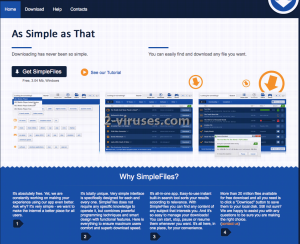
Automatic Malware removal tools
(Win)
Note: Spyhunter trial provides detection of parasites and assists in their removal for free. limited trial available, Terms of use, Privacy Policy, Uninstall Instructions,
(Mac)
Note: Combo Cleaner trial provides detection of parasites and assists in their removal for free. limited trial available,
SimpleFiles アドウェアの削除方法
Windowsコントロールパネルを使用してSimpleFiles を駆除する方法:
SimpleFiles のようなハイジャッカーやアドウェアの多くは、通常のWindowsのプログラムの様なコンポーネントや、追加のソフトウェアをインストールする。マルウェアのこの部分に関しては、コントロールパネルからアンインストールされる事ができる。その手順は以下である。
- 「スタート」から「コントロールパネル」を選択(旧Windows)、またはWindowsロゴキーから検索へ行き、コントロールパネルと入力する(Windows 8)

- 「プログラムのアンインストール」を選択する。

- プログラムのリストに目を通し、SimpleFiles に関連しているエントリーを選択する。 .

- 「アンインストール」または「削除」をクリックする。

- 多くの場合、アンチマルウェアプログラムは、関連したパラサイトを検出するのにより優れているので
Reimage、Spyhunter、そして Hitmanをインストールして、この感染に関係している可能性がある他のプログラムを見極める事をお勧めする。

ブラウザプラグインの中には、この方法で削除されないものもあるので、次の駆除ガイドも参照すべきである。
SimpleFiles をあなたのブラウザから駆除する
Top Internet Explorerから悪意のある拡張機能を削除する
- 歯車のアイコン から「アドオンの管理」 を選択

- ツールバーおよび拡張機能 に目を通し、 SimpleFiles に関連のあるもの、不明なアイテム、およびGoogle、Microsoft、Yahoo、Oracle 、Adobe製でないものは全て削除する。

- オプションを閉じる
(任意) ブラウザ設定をリセットする
それでもまだ SimpleFiles に関連した問題が生じている場合はお使いのブラウザの設定をデフォルテ設定にリセットしてください。
- 歯車のアイコン > 「インターネットオプション」

- 「詳細設定 」 タブを開き 「リセット」 ボタンをクリック

- 個人設定を削除する 」 のチェックボックスを選択し 「リセット」 ボタンをクリック

- 確認ボックスにて 「閉じる」 ボタンをクリックし、ブラウザを閉じる。
ブラウザ設定がリセットできず、問題がしつこく発生し続けるときは、マルウェア対策プログラムを使ってお使いのシステムをスキャンしてください。

Top Chome からSimpleFiles を削除する
- Google Chrome 画面右上のメニューボタンをクリック。「 設定 」を選択

- 左側のメニューバー上で 「 拡張機能 」をクリック
- 拡張機能のリストに目を通し、特に SimpleFiles のような不要なプログラムを削除する。 SimpleFiles またはその他の削除したいアドオンの横にあるごみ箱のアイコンをクリック。

- 確認画面で 「 削除 」ボタンをクリック

- 不明な場合は一時的に無効にすることができます。

- Chromeを再起動させる
(任意) ブラウザの設定をリセットする
それでもまだ SimpleFiles に関連した問題が生じている場合はお使いのブラウザの設定を元のデフォルトにリセットしてください。
- Chromeのメニューボタン(3本の横線)をクリックして 「設定」 を選択

- ページの最後までスクロールさせ 「設定をリセットする」 ボタンを選択

- 表示された確認画面にて 「リセット」 ボタンをクリック

ブラウザ設定がリセットできず、問題がしつこく発生し続けるときは、マルウェア対策プログラムを使ってお使いのシステムをスキャンしてください。
FirefoxからSimpleFilesを削除する
- Mozilla 画面の右上端にあるメニューボタンをクリックし、「アドオン」アイコンを選択。(またはキーボードのCtrl+Shift+Aを同時に押す)

- 拡張機能およびアドオンリスト に目を通し、 SimpleFiles に関連のあるアイテムや、見覚えのないアイテムを全て削除する。知らない拡張機能であったり、それがMozilla、Google、Microsoft、Oracle、Adobe製でない場合は、おそらく不要なものなので削除する。

(任意) ブラウザ設定をリセットする
それでもまだ SimpleFiles に関連した問題が生じている場合は、お使いのブラウザの設定を元のデフォルトへとリセットしてください。
- Mozilla Firefox 画面の右上端にあるメニューボタンをクリック。 「ヘルプ」 ボタンをクリック

- ヘルプ メニュー上で 「シューティング情報」 をクリック

- 「Firefox をリセットする」 ボタンをクリック

- 確認ボックスにて 「Firefoxをリセットする」 ボタンをクリック。Mozilla Firefoxが閉じて、元のデフォルトに変更されます

ブラウザ設定がリセットできず、問題がしつこく発生し続けるときは、マルウェア対策プログラムを使ってお使いのシステムをスキャンしてください。
SimpleFiles をMicrosoft Edgeから取り除く方法:Top
- Microsoft Edgeを開いてメニューボタン(画面右上の3つのドット)をクリックし、[設定]を開きます。

- [設定]画面で[クリアしたいものをの選択]ボタンをクリックします。

- 削除したいものを全て選び[クリア]をクリックします。

- [スタート]を右クリックして[タスクマネージャ]を選択します。

- [プロセス]タブの中でMicrosoft Edgeを右クリックし、[詳細を見る]を選びます。

- 詳細のところでIn the Details look for entries named Microsoft Edgeという名前のエントリを探し、[タスクの終了]を選択してエントリを終了させます。

Top Safari (Mac OS X)から SimpleFiles を削除する
- Safariメニューをクリック
- 「環境設定」 を選択

- 「拡張機能」 タブをクリック
- SimpleFiles の近くにある 「アンインストール」 ボタンをクリック。 不明なもの、疑わしいアイテムは全て削除する。その拡張機能が必要かどうか不明な場合には、 「有効」 のボックスからチェックを外すと一時的に拡張機能を無効にします。

- Safariを再スタートさせる
(任意) ブラウザの設定をリセットする
それでもまだ SimpleFiles に関連した問題が生じている場合はお使いのブラウザの設定をデフォルテ設定にリセットしてください。
- 画面の左上端にあるSafari メニューをクリックして「Safariのリセット」を選択

- リセットしたいオプションを選択し、(たいていの場合全てが選択された状態で表示される)「リセット」ボタンをクリック。

ブラウザ設定がリセットできず、問題がしつこく発生し続けるときは、マルウェア対策プログラムを使ってお使いのシステムをスキャンしてください。